win11打不开pdf怎么办
- 分类:Win11 教程 回答于: 2021年09月24日 08:44:00
win11系统是微软发布的最新一代的操作系统,很多小伙伴都跑去升级尝鲜了,最近有个小伙伴在win11打开pdf文件出现bug,那么当我们遇到win11打不开pdf怎么办呢,接下来小编就把win11打不开pdf的解决方法分享给大家。
温馨提示:小白一键重装系统软件已支持win11一键升级了,假如你正为升级win11而烦恼,不妨试试小白一键安装windows11原版系统。
win11打不开pdf:
1.首先我们将MS Edge重置为默认PDF查看器 按Windows键+ I打开设置,然后选择”应用“按钮。
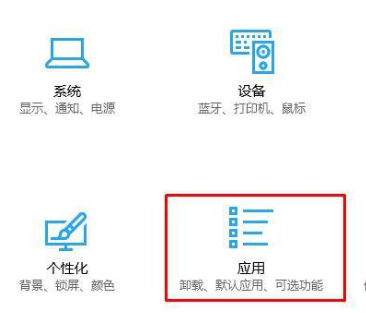
2.进入页面后,我们在左侧点击”默认应用“选项,在右侧点击”选择按文件类型指定的默认应用“。
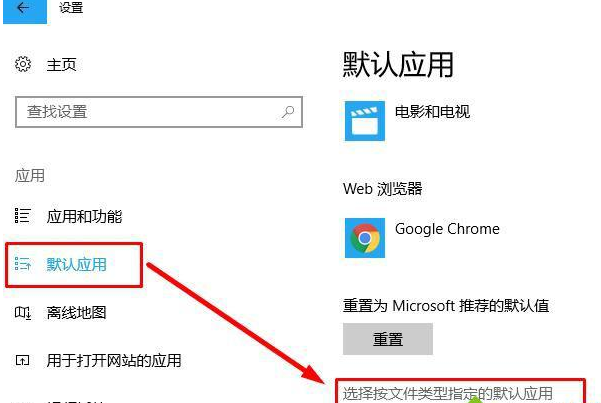
3.接着我们找到并单击Microsoft Edge条目。找到高级选项链接并打开存储使用情况和应用重置页面,在此页面上,可以看到修复和重置选项。点击修复(它不会删除数据)。要确认选择,选择”修复“按钮并关闭设置。
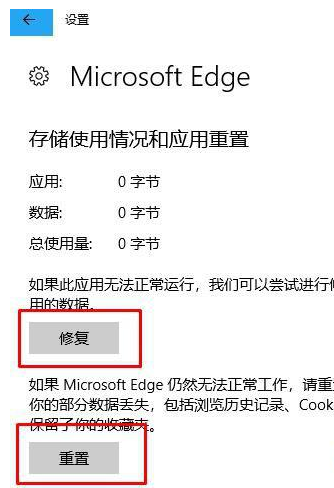
4.最后我们重新启动Microsoft Edge并查看问题是否已解决,若没解决,很有可能是win11自己的问题。
5.如果是win11系统不支持我们的pdf,可以尝试重装win11进行解决,我们可以在小白一键重装系统公众号上回复”windows11"获取镜像文件。
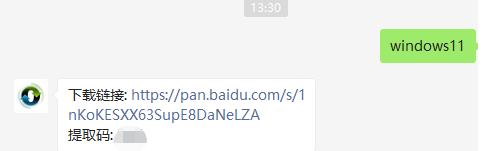
6.如果重新下载系统后,依旧会出现打开pdf文件bug的问题,那就可能是win11的系统bug了,目前win11只是一个预览版系统,本身就会带有很多的bug,因此大家可以等待微软官方进行修复。
以上就是win11打不开pdf的解决方法,希望能帮助到大家。
 有用
26
有用
26


 小白系统
小白系统


 1000
1000 1000
1000 1000
1000 1000
1000 1000
1000 1000
1000 1000
1000 1000
1000 1000
1000 0
0猜您喜欢
- win11最低硬件要求?7代的介绍..2022/03/04
- Win11系统有什么要求?硬件需求与性能优..2024/08/30
- 为何Win11的输入法总是被禁用..2023/11/03
- 败家之眼怎么升级win11系统2022/10/15
- Win11开机账户可以删除吗?详解删除方法..2024/07/05
- win11回收站图标消失如何解決..2022/11/11
相关推荐
- Win11账户名怎么改中文?简单三步轻松搞..2024/10/05
- 小白安装Win11游戏专业版的详细步骤教..2022/02/16
- win11安装怎么跳过网络连接步骤..2021/12/02
- 《Win11安卓详细教程:轻松实现安卓应用..2024/08/16
- 官方简体版windows11iso下载链接..2021/12/27
- win10升级win11重启黑屏怎么办..2022/08/13














 关注微信公众号
关注微信公众号



